Oprava: Disk Google zostáva v režime offline v systéme Android

Ak je Disk Google stále offline, nezabudnite vymazať vyrovnávaciu pamäť a údaje z aplikácie, preinštalujte aplikáciu alebo skúste prístup cez web.
Na rozdiel od Facebook Messengera alebo niektorých iných instant messengerov WhatsApp neukladá zálohy chatov na žiadne servery, pretože podporuje end-to-end šifrovanie. Správy sa ukladajú iba lokálne. Všetci to vítame, keďže súkromie je v dnešnej dobe dôležitá téma, no má to jednu menšiu nevýhodu.
Konkrétne, ak odinštalujete WhatsApp zo svojho zariadenia alebo vymažete úložisko aplikácie, celá vaša história rozhovorov bude preč. Našťastie existuje možnosť zálohovať svoje rozhovory na Disk Google, čo môže byť záchranou. Ale ako obnovíte tieto zálohy? Môžete zálohovať fotografie a videá? Pokračujte v čítaní a čoskoro sa to dozviete.
Ako obnovím svoje staré správy WhatsApp z Disku Google?
Ako pravdepodobne viete, WhatsApp používa Disk Google ako cloudového klienta na ukladanie záloh. Tieto záložné súbory vďaka dohode medzi Google a Facebookom (ktorý vlastní WhatsApp) nezaberajú žiadny úložný priestor. To je skvelé, ak máte veľa multimediálnych rozhovorov, ktoré chcete uložiť.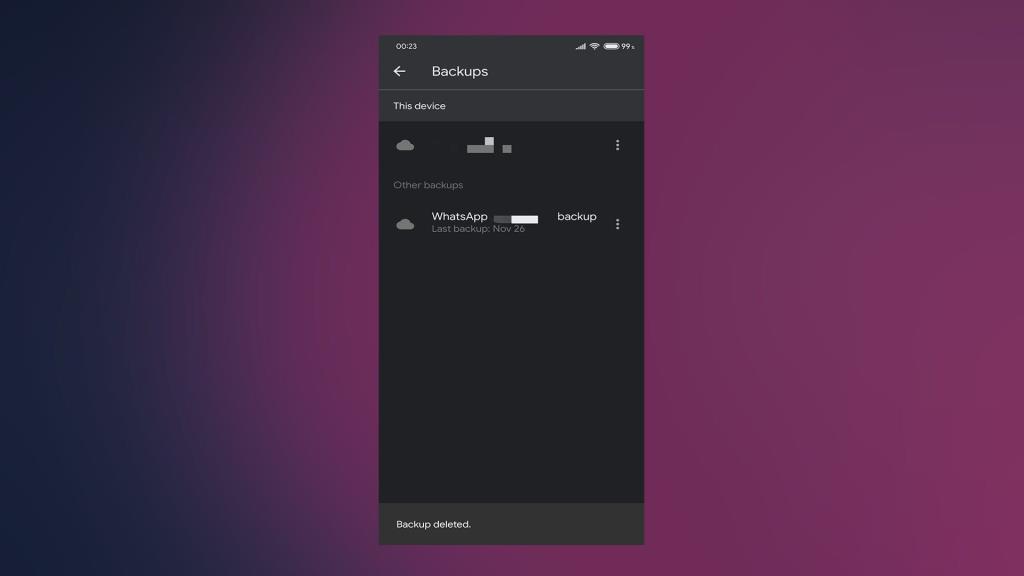
Každá nová záloha sa aktualizuje nad starou, pričom sa nahrávajú iba zmeny. Nevýhodou je, že si môžete uložiť len jednu zálohu. Pri vytváraní novej zálohy sa stará prepíše. To sa nedá prekonať, pretože neexistuje spôsob, ako exportovať chaty a uložiť ich lokálne.
A zálohovanie dát je zvyk, ktorý musíte brať vážne . Ak sa niečo pokazí, všetko sa môže stratiť. Príkladom je povinné obnovenie továrenských nastavení, ktoré vymaže vaše interné úložisko spolu s údajmi aplikácií a mediálnymi súbormi.
Môžete tiež nájsť miestne zálohy, ktoré WhatsApp ukladá do interného úložiska. Ak ich chcete nájsť, mali by ste otvoriť Správcu súborov a prejsť na Interné úložisko > Android > Médiá > com.whatsapp > WhatsApp > Databázy. Na prístup k uvedenému priečinku možno budete musieť povoliť skryté systémové súbory.
Keď tam budete, môžete obnoviť zálohu zo staršieho dátumu premenovaním súboru na msgstore.db.crypt14. Príkladom môže byť zmena msgstore-YYYY-MM-DD.1.dbcrypt14 na msgstore.db.crypt14.
Ako nakonfigurovať zálohu chatu WhatsApp?
V budúcnosti môžete nakonfigurovať rôzne možnosti týkajúce sa zálohovania, povoliť automatické zálohovanie, zmeniť frekvenciu zálohovania atď. Môžete tiež povoliť vytváranie záloh na mobilných dátach alebo zmeniť účet Google, ktorý chcete použiť na ukladanie záloh. .
V podstate by ste mali skontrolovať množstvo šikovných možností. Stačí otvoriť WhatsApp a potom prejsť do 3-bodkovej ponuky > Nastavenia > Rozhovory > Zálohovanie chatu a uvidíte množstvo možností týkajúcich sa zálohovania histórie chatu spolu s multimediálnymi súbormi.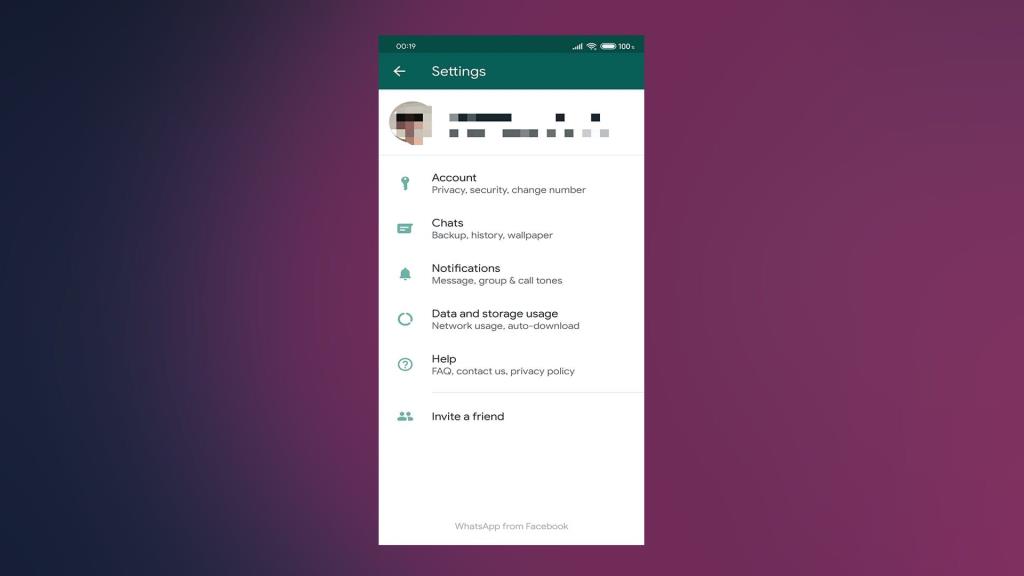
Ako môžem získať svoje staré správy WhatsApp?
Teraz je obnovenie zálohy na WhatsApp celkom jednoduché. Pri prvom prihlásení do WhatsApp sa zobrazí výzva. Nezabudnite sa prihlásiť pomocou svojho čísla a získate možnosť obnoviť zálohu.
Závisí to však od toho, aký účet Google ste priradili WhatsApp. Ak na svojich zariadeniach používate jeden konkrétny účet Google, obnovenie zálohy by malo byť prechádzkou v parku.
Na druhej strane, ak ste na svojom zariadení prihlásení pomocou iného účtu Google, mali by ste sa prihlásiť pomocou účtu súvisiaceho s WhatsApp, inak nebude obnova zálohy dostupná.
Ak to neprekáža, tu je postup, ako obnoviť históriu rozhovoru WhatsApp z Disku Google:
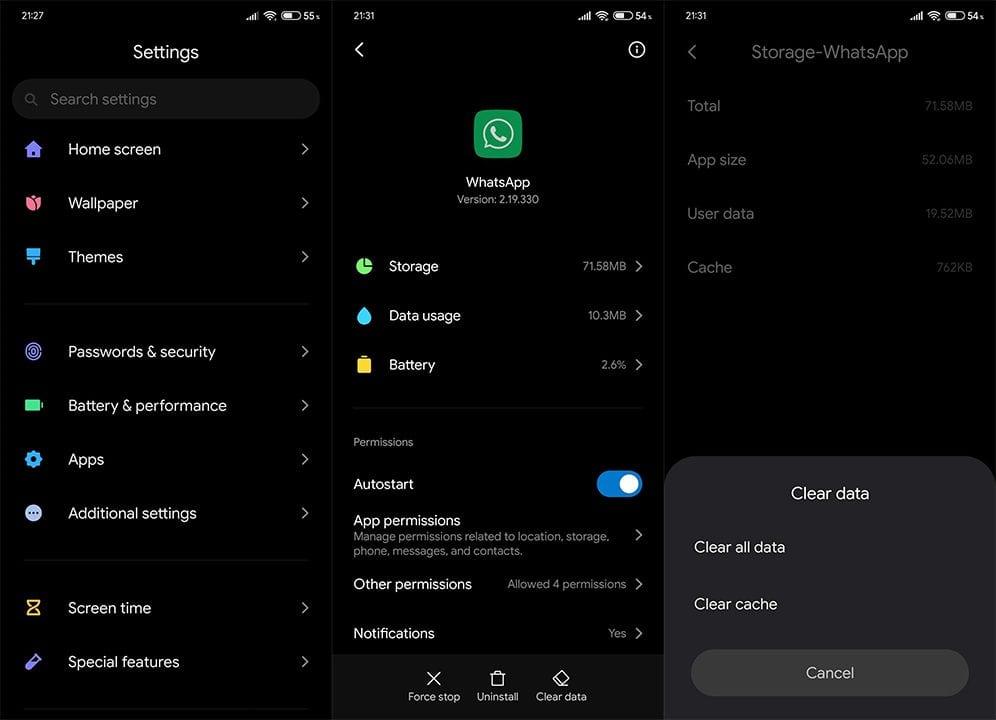
Majte na pamäti, že zálohy staršie ako 1 rok budú z Disku Google automaticky odstránené. A nie, zálohy nemôžete zálohovať lokálne a neskôr ich obnoviť. Je to tak, žiaľ, je to tak.
S tým povedané, môžeme to zabaliť. Ďakujeme za prečítanie a dúfame, že vám to pomohlo. Nezabudnite nám povedať, čo si myslíte o záložnom systéme WhatsApp, alebo nám povedzte o určitých problémoch, s ktorými ste sa počas cesty stretli. Môžete tak urobiť v sekcii komentárov nižšie alebo nás navštívte na našich a stránkach.
Poznámka redakcie: Tento článok bol pôvodne publikovaný v novembri 2019. Ubezpečili sme sa, že sme ho prepracovali, aby bol čerstvosť a presnosť.
Ak je Disk Google stále offline, nezabudnite vymazať vyrovnávaciu pamäť a údaje z aplikácie, preinštalujte aplikáciu alebo skúste prístup cez web.
Máte problém s miznutím správ na vašom iPhone? Pozrite si tento článok a zistite, čo sa deje. Riešenia a tipy na obnovenie správ.
V prípade, že Čas pred obrazovkou na vašom iPhone nefunguje, reštartujte zariadenie, vypnite a znova zapnite Čas pred obrazovkou, alebo obnovte všetky nastavenia.
Zjistěte, jak efektivně zkontrolovat využití paměti RAM v systému Android 12 pomocí vestavěných nástrojů, možností vývojáře nebo aplikací třetích stran.
Ak chcete vypnúť upozornenia Asistenta Google, môžete to jednoducho urobiť v nastaveniach Asistenta alebo systému. Tu sa dozviete ako.
Ak nemôžete na svojom iPhone nastaviť živú tapetu, skontrolujte režim nízkej spotreby, Redukciu pohybu, a funkciu 3D Touch.
Ak chcete vypnúť zvuky Facebooku v systéme Android alebo iOS, prejdite do časti Nastavenia > Médiá a kontakty alebo Nastavenia > Zvuky.
Riešenia pre odstránené fotografie vo Fotkách Google, ktoré sa neustále vracajú na zariadeniach Android a iOS.
Odstránenie zvuku z videa v systéme Android je možné pomocou rôznych aplikácií vrátane Galérie, Fotiek Google a mnohých iných aplikácií na úpravu videa.
Chcete-li na iPhonu vypnout anonymní režim v prohlížečích Safari a Chrome, postupujte podle našich jednoduchých kroků a zajistěte si bezpečné procházení.








